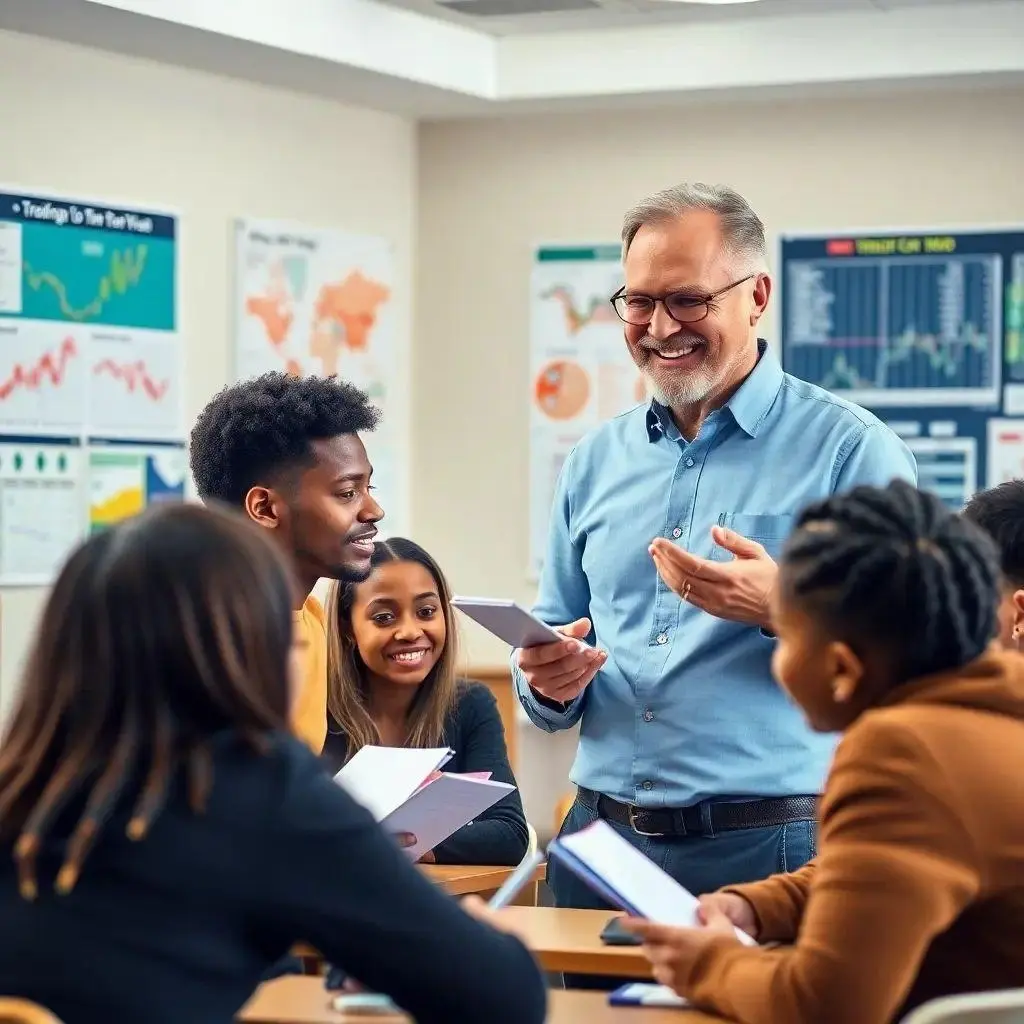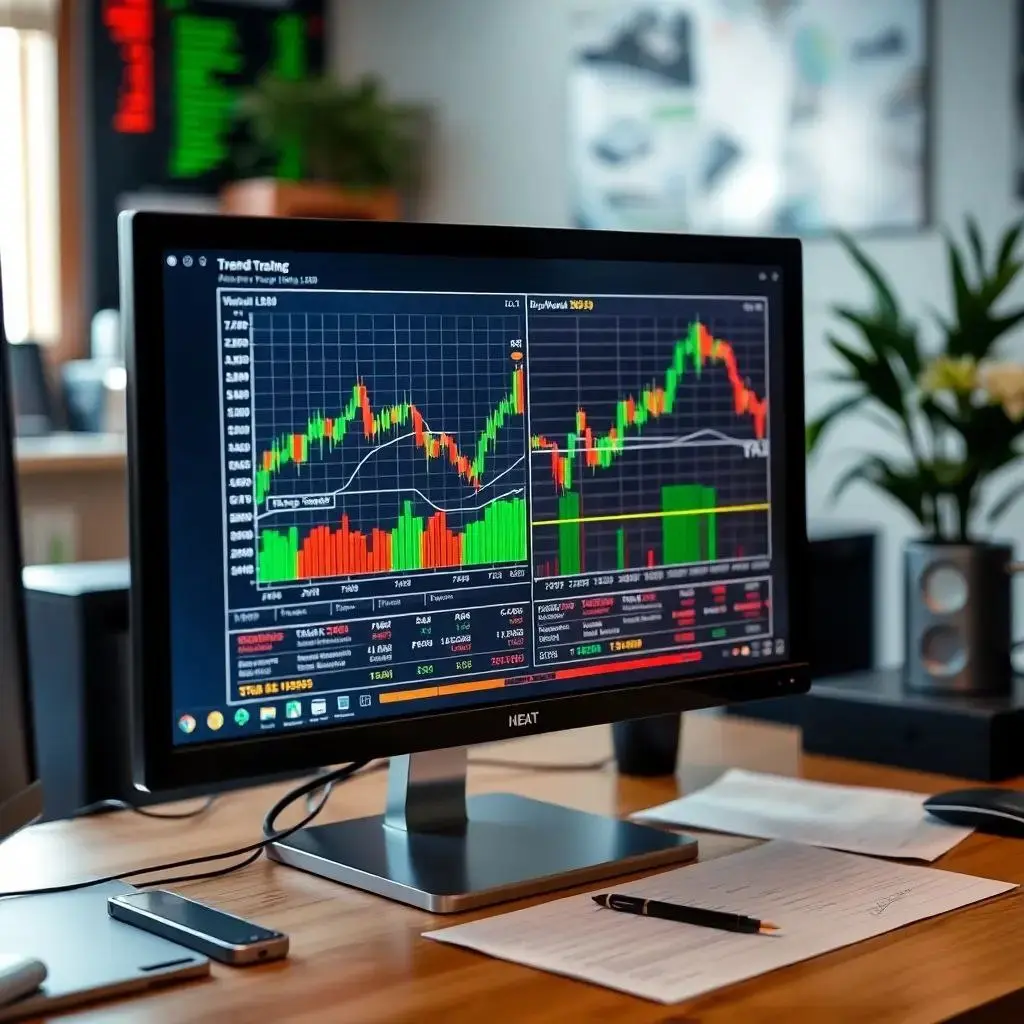آموزش متاتریدر | نصب کامل و جامع متاتریدر+ همراه با ویدئو
آموزش متاتریدر یکی از مراحل اساسی برای ورود به دنیای فارکس و بازارهای مالی است. این نرمافزار با ابزارهای تحلیلی پیشرفتهای که در اختیار کاربران قرار میدهد، به معاملهگران این امکان را میدهد تا معاملات خود را به بهترین شکل ممکن انجام دهند. در این مقاله آموزش متاتریدر به صورت ویدئو و مرحله ب مرحله ارائه میشود تا شما بتوانید با استفاده از این نرمافزار، به راحتی به انجام معاملات و تحلیلهای دقیق بپردازید.
مراحل نصب متاتریدر صفر تا صد
1. دانلود متاتریدر
برای شروع، ابتدا باید نسخه مناسب متاتریدر را از وبسایت رسمی یا از بروکر خود دانلود کنید. به طور معمول، متاتریدر 4 و 5 نسخههای پرکاربرد این نرمافزار هستند. بدون دیدن آموزش فارکس و کسب دانش لازم، انجام معاملات در بازارهای مالی ریسکی است و ممکن است باعث از دست رفتن سرمایه شما شود.
وارد وبسایت رسمی متاتریدر (یا بروکر خود) شوید.
نسخه ویندوز یا مک خود را انتخاب کنید.
فایل نصب را دانلود کرده و آماده نصب شوید.
2. نصب متاتریدر
پس از download فایل نصب، مراحل زیر را دنبال کنید:
روی فایل دانلود شده دوبار کلیک کنید.
در پنجرهای که باز میشود، گزینه Next را انتخاب کنید.
محل نصب را انتخاب کرده یا آن را به صورت پیشفرض بگذارید.
پس از انتخاب محل نصب، روی گزینه Install کلیک کنید تا فرآیند نصب آغاز شود.
بعد از اتمام نصب، گزینه Finish را بزنید تا نرمافزار باز شود.
3. ایجاد حساب کاربری در متاتریدر
برای شروع معامله در متاتریدر، نیاز به یک حساب کاربری خواهید داشت. این حساب میتواند حساب دمو (آزمایشی) یا حساب واقعی باشد.
پس از نصب و راهاندازی نرمافزار، در صفحه اصلی متاتریدر، گزینه File را در بالای صفحه انتخاب کنید.
سپس Open an Account را انتخاب کنید.
بروکر خود را از لیست انتخاب کرده و اطلاعات مربوط به حساب کاربری را وارد کنید.
در صورتی که حساب دمو ایجاد میکنید، گزینه مربوطه را انتخاب کنید و برای حساب واقعی، اطلاعات مربوط به حساب را وارد کنید.
پس از وارد کردن اطلاعات، روی گزینه Next کلیک کنید.
4. پیکربندی متاتریدر
بعد از نصب و ورود به حساب، متاتریدر آماده استفاده است، اما شما میتوانید تنظیمات آن را برای راحتی بیشتر شخصیسازی کنید.
تنظیمات نمودارها: شما میتوانید انواع نمودارها (کندل استیک، خطی، میلهای) را تغییر دهید.
افزودن اندیکاتورها: در بخش Insert، گزینههای مختلفی برای افزودن اندیکاتورهای تکنیکال وجود دارد.
تنظیمات زبان: برای تغییر زبان، به منوی Tools بروید و گزینه Options را انتخاب کنید. سپس از تب Languages، زبان دلخواه خود را انتخاب کنید.
5. آشنایی با محیط متاتریدر
متاتریدر دارای محیطی ساده و کاربرپسند است. در ادامه، با بخشهای اصلی این نرمافزار آشنا میشوید:
نوار ابزار: در قسمت بالای نرمافزار، نوار ابزار قرار دارد که شامل گزینههایی برای باز کردن حساب، مدیریت نمودارها، تغییر تنظیمات و … است.
پنجره نمودارها: در این پنجره، شما میتوانید نمودار قیمتها را مشاهده کرده و به تحلیل بازار بپردازید.
پنجره Market Watch: در این بخش، میتوانید لیست تمام ابزارهای معاملاتی را مشاهده کنید.
پنجره Navigator: در این بخش، شما میتوانید حسابهای کاربری خود، اندیکاتورها و اکسپرتها را مشاهده کنید.
پنجره Terminal: در این بخش، جزئیات مربوط به معاملات خود، تاریخچه معاملات و حسابهای کاربری خود را خواهید دید.
6. انجام معاملات در متاتریدر
برای انجام معاملات، مراحل زیر را دنبال کنید:
در پنجره Market Watch، جفت ارزی یا نماد مورد نظر خود را انتخاب کنید.
روی آن راستکلیک کرده و گزینه New Order را انتخاب کنید.
در پنجره باز شده، حجم معامله و نوع سفارش (Market یا Pending) را انتخاب کنید.
سپس با کلیک روی Buy یا Sell، معامله را آغاز کنید.
7. استفاده از ابزارهای تحلیل تکنیکال
متاتریدر به شما امکان میدهد تا از انواع ابزارهای تحلیل تکنیکال مانند اندیکاتورها، خطوط روند، فیبوناچی و … استفاده کنید.
برای افزودن یک اندیکاتور، از منوی Insert، گزینه Indicators را انتخاب کنید.
سپس اندیکاتور مورد نظر خود را انتخاب کنید و آن را به نمودار اضافه کنید.
8. مدیریت معاملات
پس از انجام معامله، میتوانید از طریق پنجره Terminal وضعیت معامله خود را پیگیری کنید. همچنین میتوانید معاملات خود را با استفاده از Stop Loss و Take Profit مدیریت کنید تا ریسک را به حداقل برسانید.
در این آموزش متاتریدر، شما مراحل نصب و استفاده از این نرمافزار را به طور کامل فراگرفتید. متاتریدر ابزاری بسیار قوی برای تحلیل بازارهای مالی و انجام معاملات است که با آشنایی کامل با آن، میتوانید به راحتی وارد دنیای معاملات فارکس و سایر بازارها شوید.